
TikTokで自分や他の人の動画を保存する方法は?動画を検索・編集するやり方も解説!
動画共有コミュニティTikTok(ティックトック)は、友達や恋人と一緒にダンスを踊ったり、おもしろ系の動画を撮って世界中のTikTokユーザーとシェアできちゃうアプリです。
TikTokに投稿されている動画は、見ているとコッチもテンション上がってきちゃって、盛り上がっちゃうこと間違いなしです!
そんな、TikTok(ティックトック)の使い方を、一挙に紹介していきます。
- TikTok(ティックトック)は、動画を投稿できる動画共有アプリ(ダンスやおもしろ系が多め)
- 動画の視聴や撮影・編集など、1つのアプリで見る・作るができる
- TikTok(ティックトック)アカウントを作って動画を撮影すれば、すぐ世界に向けて発信できる!
TikTok ティックトック:PR

sponsored
開発:TikTok Pte. Ltd.
掲載時の価格:無料
Contents[OPEN]
- 1①動画を見る方法:他のユーザーが投稿したTikTok(ティックトック)をチェック!
- 2②アカウント作成・編集方法:TikTok(ティックトック)のプロフィールを充実させよう
- 3③動画作成&投稿方法:自分のTikTok(ティックトック)動画を世界中に届けよう!
- 3.1TikTok(ティックトック)での動画作成(編集)方法
- 3.2TikTok(ティックトック)で動画をたくさんの人に見てもらいたい!
- 3.3TikTok(ティックトック)で自分の好きな曲は使える?
- 3.4TikTok LIVEでライブ配信をしてみよう!
- 4④動画の非公開&再公開方法:TikTok(ティックトック)で投稿した動画を管理しよう
- 5⑤削除・退会方法:TikTok(ティックトック)アカウントを使わなくなったとき
- 6⑥使いすぎを防止:デジタルウェルビーイングでTikTok(ティックトック)の使いすぎを予防!
- 7【Q&A】TikTok(ティックトック)の基本的な使い方!
①動画を見る方法:他のユーザーが投稿したTikTok(ティックトック)をチェック!
TikTokをインストールしてアプリを起動すると、まずはじめに表示されるのが、下記のレコメンド画面です。

ホーム画面ではTikTokが、セレクトしたオススメ動画や他ユーザーがアップした新着動画、さらには、自分がフォローしているユーザーの投稿した動画などを閲覧可能です。
使い始めたばかりだと「どんな動画があるのか分からない…」といった感じですよね?
まずは、オススメで選ばれた動画を見ていきましょう。
「ダンスが上手い」「曲がかわいい」「動きが面白い」などなど、TikTokには、思わず保存したくなっちゃうようなバリエーション豊かで魅力的な動画が、とてもいっぱいありますよ。
ちなみに、TikTok内での流行はどんどん変わっていきます。毎日のチェックは欠かせませんよ!
次の動画が見たかったり、アップ主が気になったら画面をスワイプ!
次の動画を見たい場合には、画面を上へスワイプして新しい動画を見ていきましょう。
アップされている動画を投稿した人が気になった場合、左へスワイプしてみてください。
動画を投稿したユーザーのプロフィールページがチェックできます。
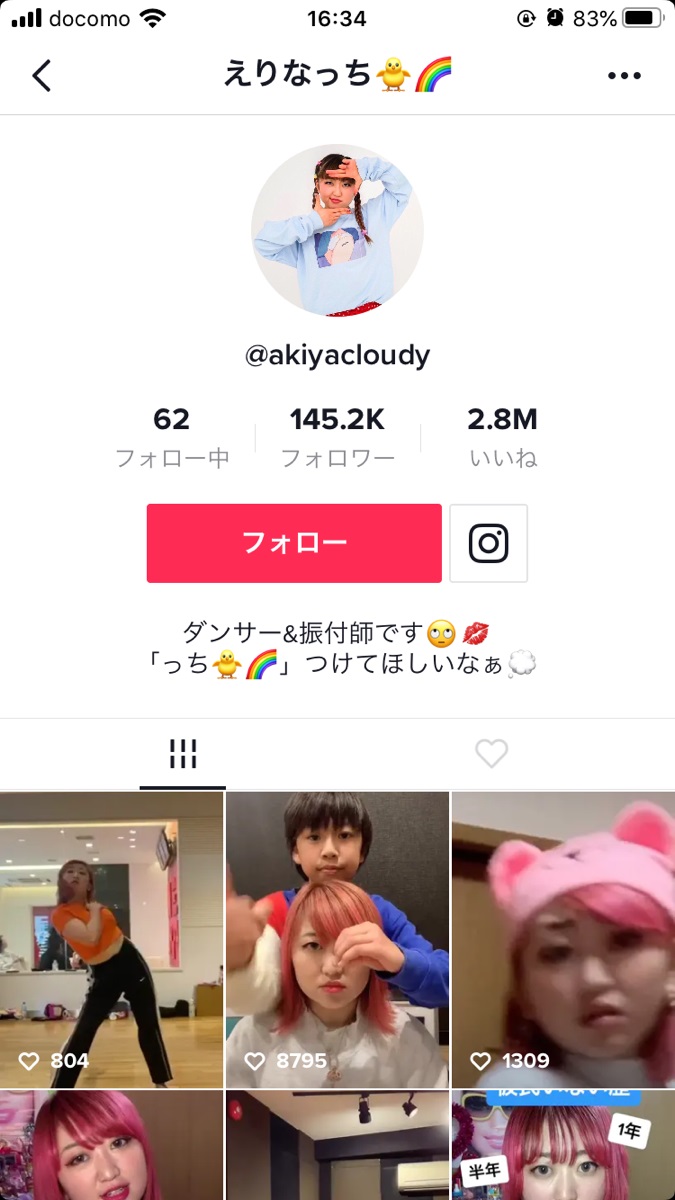
プロフィールページでは、投稿されている他の動画やそのユーザーが「いいね」をした動画などを見れます。
「これからアップする動画も見てみたい」と思ったら、画面中央にある赤色の「フォロー」ボタンをタップしましょう(※)。
フォローしておけば、フォローしたユーザーが新たに動画をアップした際、見逃すことなくチェックできちゃいます!
※フォローするには、TikTokのアカウント作成が必要です。
TikTok フォローの解除方法
TikTokユーザーのフォロー解除方法は、とっても簡単です。
マイページからアクセスできるフォロー中ユーザーの一覧画面。
こちらから「フォロー中」と表示されているボタンをタップし、「フォロー」と赤いボタンへ変化すれば解除完了です。
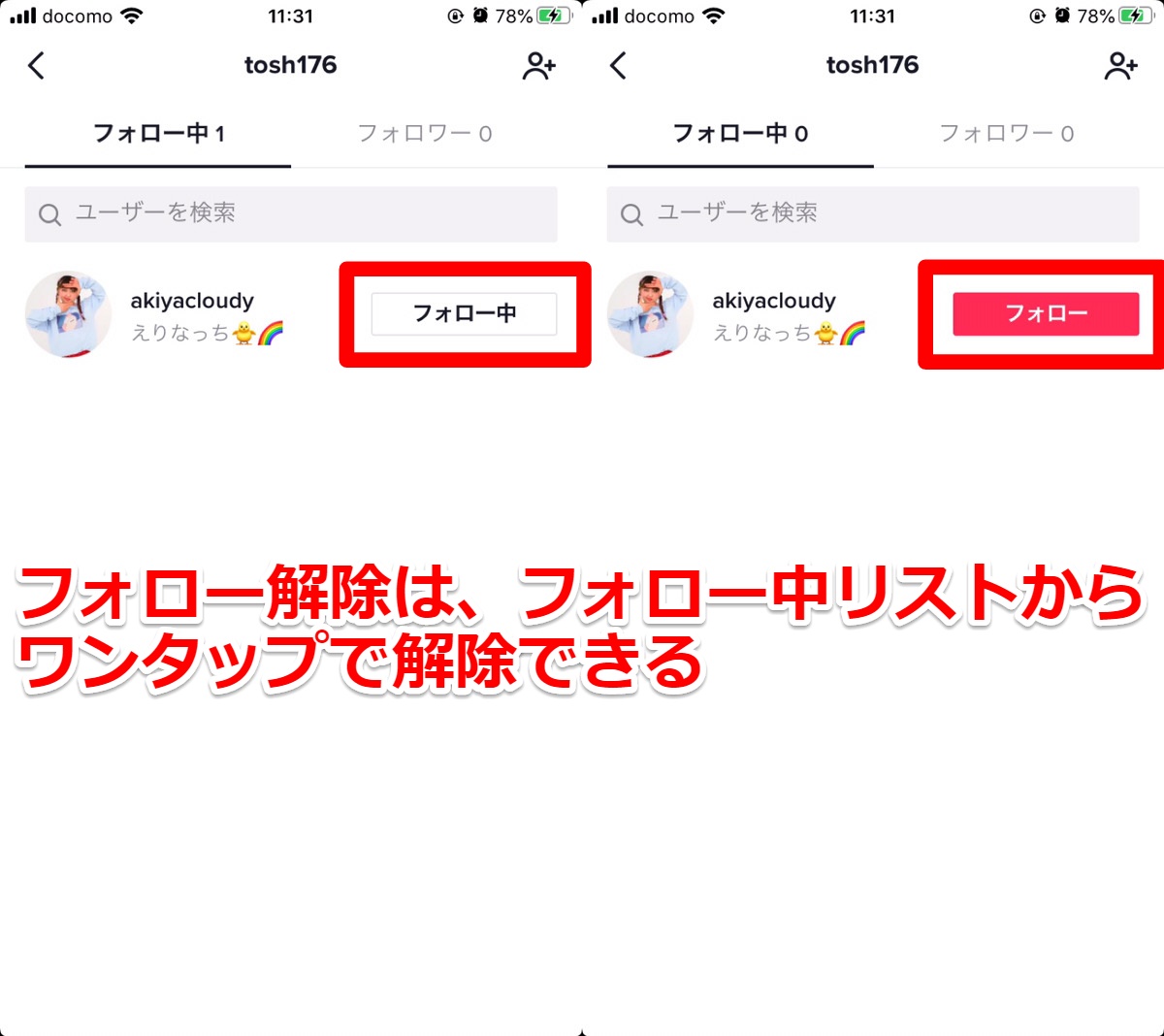
再度フォローしたい場合は、赤く「フォロー」となっている部分をタップし、「フォロー中」にしましょう。再びフォロー状態にできます。
ユーザー名・楽曲名・タグでTikTokの動画を探す方法
TikTokアプリの画面下に表示されているメニューアイコン。
この中にあるトレンドボタンをタップしてみましょう。
動画の検索画面へ移動します。

検索画面では、画面上にある検索ボックスからトップ・ユーザー・動画・楽曲・ハッシュタグなど、大きく5種類の方法でTikTok内にアップされた動画を探せます。
「そもそも、どんな種類の動画があるのかわからない?」という人は、検索ボックスの下にズラッと表示されている「人気上昇中」のハッシュタグをチェックしてみるのがおすすめです。
例えば、上の画面では「マイピクチャー」や「毎日パック開封チャレンジ」といったタグが人気上昇中!
これが今、最もきているんです(笑)
こちらのトレンド画面を確認すればTikTokの流行に乗り遅れちゃう…なんて不安は一切なし。
最新の流行をチェックできます。
TikTok(ティックトック)動画をスマホへ保存する方法
TikTokでお気に入りの動画を見つけた!
そんなときは、いつでも見れるよう動画を保存しておきましょう。
実はTikTokには、スマホ端末内のカメラロールに直接TikTokの動画を保存する機能が搭載されています。
TikTokでほかのユーザーの動画を保存する方法
保存したい動画を探し、見るときと同じように動画を再生しましょう。
動画を再生中の画面で、右側に表示されている「シェア」ボタンをタップします。続いて、画面下からスッと出てくるメニュー内の「ダウンロードする」ボタンを押します。
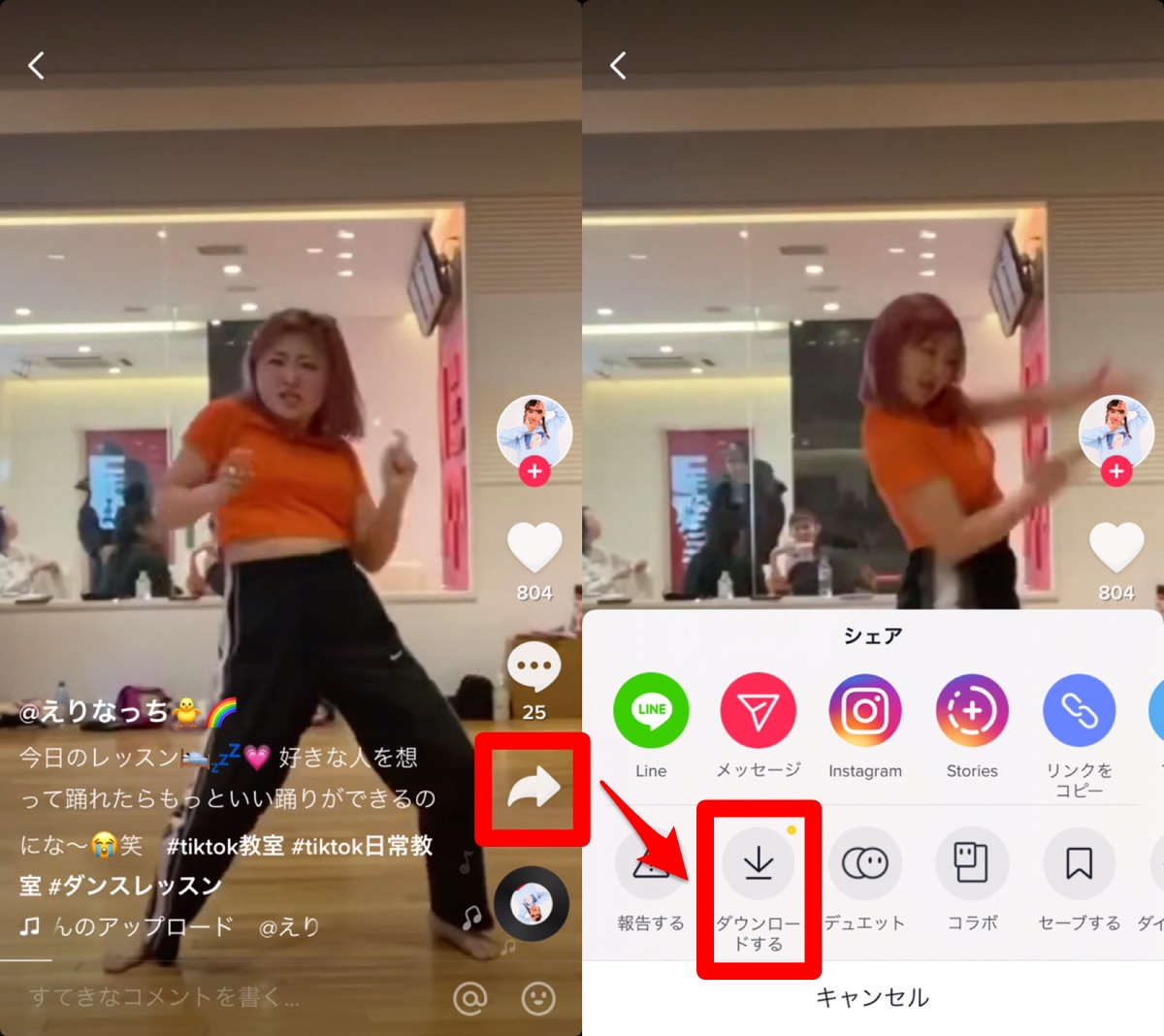
すると、少し待った後に「ダウンロード完了」の表示が出現。これで、スマホへの保存は成功です。
特にTikTokのオススメに表示される動画などは、次々とランダムに選ばれるため「そういえば、さっき見たあのダンス動画、保存しておけばよかった」なんてことも多々あります。
気になったTikTokの動画は、とりあえず「シェア」ボタンからの「ダウンロードする」ボタンで、ばっちり保存、保存!保存!!です(笑)
自分のTikTok動画を保存する方法
自分で作成・編集したTikTok用の動画を、iPhoneやAndroidなどのスマホ端末内に保存する方法もご紹介します。
まずは、マイページ内の自分が作成した動画一覧から、スマホへ保存したい動画を探しましょう。
見つけたら動画を再生します。
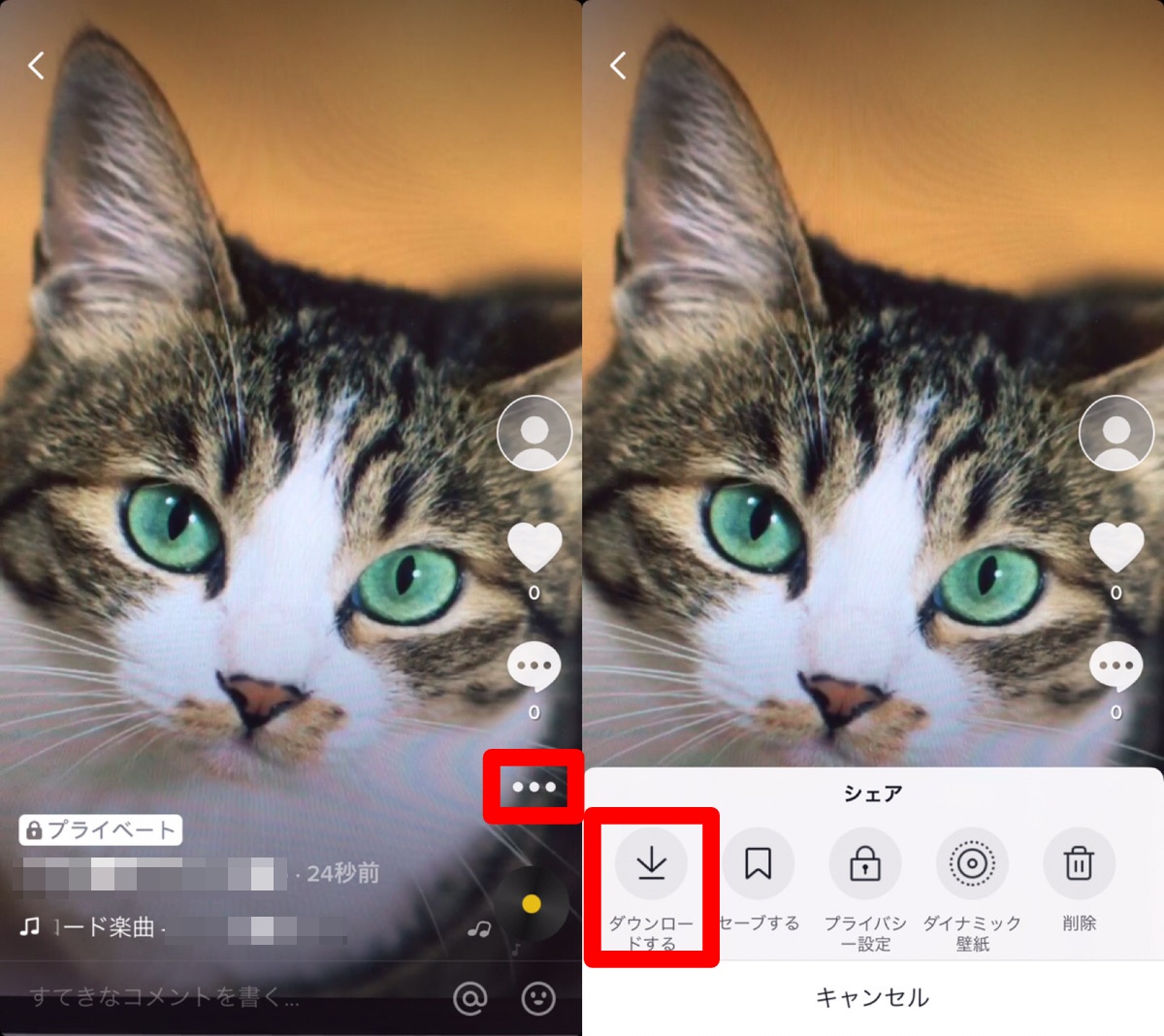
動画の再生画面右に表示されている「・・・」をタップします。
次に、下からスッと表示されるメニューから「ダウンロードする」を押しましょう。
「ダウンロード完了」の文字が表示されたら、保存するための手順は完了です。
カメラロール内を確認してみてください。無事に動画が保存されているはずです!
他にも保存できない時の対処法や注意点などをまとめた記事もあるので、こちらもぜひチェックしてみてくださいね!
TikTok ティックトック:PR

sponsored
開発:TikTok Pte. Ltd.
掲載時の価格:無料